Agora que todos os objetos de matriz foram criados, é possível usá-los em operações booleanas para definir os contornos da torre.
Configurar a lição:
- Continue trabalhando na sua cena da lição anterior ou abra \modeling\highrise\building2_floors.max.
Adicione detalhes aos pisos superiores:
- Se a Viewport de perspectiva ainda não estiver maximizada,
 maximize-a.
maximize-a.
- Selecione o objeto Box001 e, na implementação de Nome, renomeie como Torre.
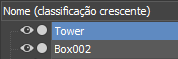
- No
 painel Criar, ative
painel Criar, ative  (Geometria) e, em seguida, selecione Objetos compostos na lista suspensa.
(Geometria) e, em seguida, selecione Objetos compostos na lista suspensa.
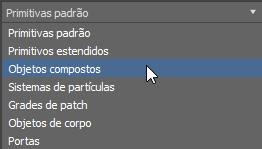
- Na implementação Tipo de objeto, clique para ativar ProBoolean.
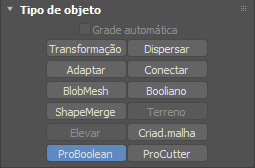
- Na implementação Parâmetros
 grupo Operação, escolha Subtração, se ainda não estiver escolhido.
grupo Operação, escolha Subtração, se ainda não estiver escolhido.
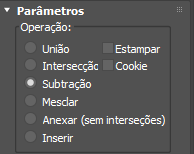
- Na implementação Selecionar booleano, clique em Iniciar seleção e, em seguida, clique na caixa de matriz grande no topo da torre.
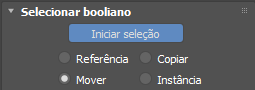
A operação booleana de subtração subtrai a área comum compartilhada pela caixa da matriz e o objeto Torre.
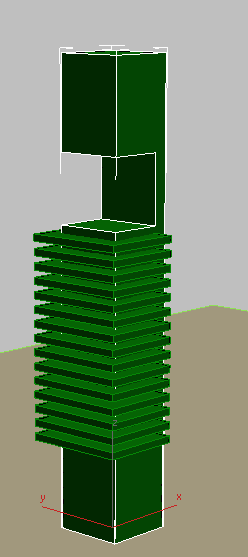
Mais tarde, você adicionará um elemento de design na lacuna recém-criada.
- Pressione H para abrir a caixa de diálogo Selecionar objeto. Na lista, selecione todos os objetos Caixa e, em seguida, clique em Selecionar.
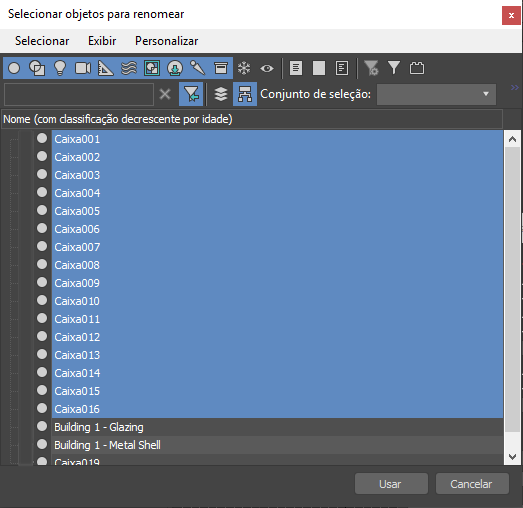
A operação de subtração cria lacunas para todas as caixas de matriz selecionadas.
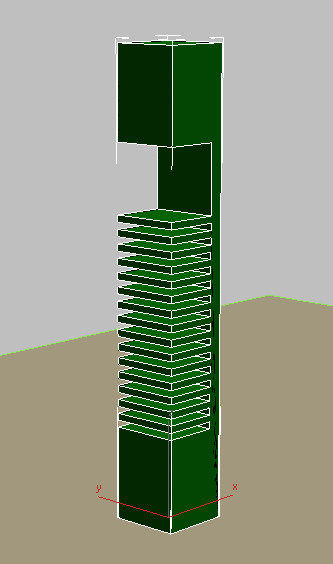
- Na implementação Selecionar booleano, saia do modo de seleção ao clicar no botão Iniciar seleção novamente para desativá-lo.
Em seguida, será necessário inserir a vidraça encaixada nos 15 primeiros pisos criados pela subtração booleana.
Adicione vidraças nos pisos:
- No
 painel Criar, ative
painel Criar, ative  (Geometria) e, em seguida, selecione Primitivas padrão na lista suspensa. Na implementação Tipo de objeto, clique para ativar Caixa.
(Geometria) e, em seguida, selecione Primitivas padrão na lista suspensa. Na implementação Tipo de objeto, clique para ativar Caixa.
-
 Minimize a Viewport de perspectiva, ative a Viewport superior e arraste uma caixa para dentro da torre. As cotas exatas não são importantes neste ponto.
Minimize a Viewport de perspectiva, ative a Viewport superior e arraste uma caixa para dentro da torre. As cotas exatas não são importantes neste ponto.
- Clique em
 (Alinhar) e, em seguida, clique em guia de torre de objeto Para exibir a caixa de diálogo de seleção de alinhamento.
(Alinhar) e, em seguida, clique em guia de torre de objeto Para exibir a caixa de diálogo de seleção de alinhamento.
- No grupo Alinhar posição, ativar a posição X e Y da posição, selecione Centro tanto o objeto atual e o destino grupos de objetos.
Isso alinha a caixa recém-criada ao centro do objeto Torre, como é mostrado na seguinte ilustração.
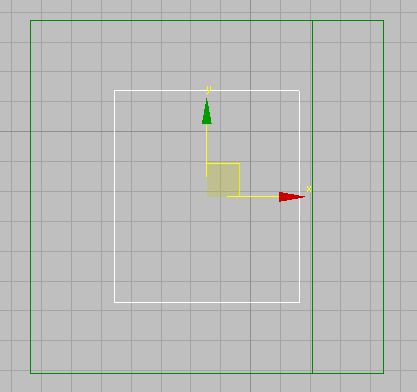
- Clique em OK para sair da caixa de diálogo Alinhar seleção.
- No
 painel Modificar
painel Modificar  implementação Parâmetros, defina as dimensões da caixa, da seguinte forma:
implementação Parâmetros, defina as dimensões da caixa, da seguinte forma:
- Comprimento = 28,0 m
- Largura = 28,0 m
- Altura = 128,0 m
Isso cria um objeto de caixa inserido a dois metros das paredes externas da torre, com uma altura que termina bem perto da lacuna na estrutura superior da torre.

A próxima operação booleana une o objeto de caixa recém-criado ao objeto Torre.
-
 Selecione o objeto Torre e na implementação Parâmetros
Selecione o objeto Torre e na implementação Parâmetros  grupo Operações, escolha União.
grupo Operações, escolha União.
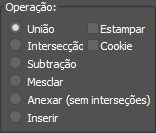
- Na implementação Selecionar booleano, clique no botão Iniciar seleção e, em seguida, clique na caixa recém-criada. Agora, a caixa está incorporada no objeto Torre.
- Clique no botão Início selecionando novamente para desativá-lo.
Salvar o trabalho:
- Salve a cena como my_building2_floors.max.